लेखक:
Carl Weaver
निर्मितीची तारीख:
27 फेब्रुवारी 2021
अद्यतन तारीख:
1 जुलै 2024
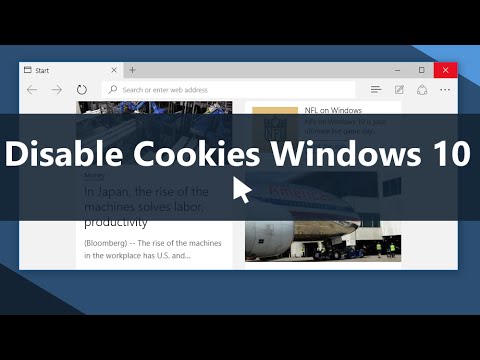
सामग्री
- पावले
- 7 पैकी 1 पद्धत: क्रोम (संगणक)
- 7 पैकी 2 पद्धत: सफारी (iOS)
- 7 पैकी 3 पद्धत: क्रोम (Android)
- 7 पैकी 4 पद्धत: फायरफॉक्स
- 7 पैकी 5 पद्धत: मायक्रोसॉफ्ट एज
- 7 पैकी 6 पद्धत: सफारी (संगणक)
- 7 पैकी 7 पद्धत: इंटरनेट एक्सप्लोरर
- टिपा
- चेतावणी
कुकीज सहसा वेब ब्राउझरमध्ये डीफॉल्टनुसार जतन केल्या जातात. आपण भेट दिलेल्या वेब पृष्ठांबद्दल सेटिंग्ज आणि माहिती संग्रहित करण्यासाठी ते डिझाइन केलेले आहेत. कधीकधी कुकीज वापरकर्त्याच्या क्रियाकलापांवर लक्ष ठेवण्यासाठी आणि लक्ष्यित जाहिराती देण्यासाठी वापरल्या जातात. काही लोक त्यांची गोपनीयता वाढवण्यासाठी कुकीज बंद करणे निवडतात. या लेखात, आम्ही तुम्हाला वेगवेगळ्या वेब ब्राउझरमध्ये कुकीज कसे ब्लॉक करायचे ते दाखवू.
पावले
7 पैकी 1 पद्धत: क्रोम (संगणक)
 1 Chrome मेनू बटणावर क्लिक करा ⋮. यात तीन-बिंदू चिन्ह आहे आणि क्रोम विंडोच्या वरच्या उजव्या कोपर्यात स्थित आहे.
1 Chrome मेनू बटणावर क्लिक करा ⋮. यात तीन-बिंदू चिन्ह आहे आणि क्रोम विंडोच्या वरच्या उजव्या कोपर्यात स्थित आहे.  2 सेटिंग्ज वर क्लिक करा. हे Chrome मेनूच्या तळाशी आहे.
2 सेटिंग्ज वर क्लिक करा. हे Chrome मेनूच्या तळाशी आहे.  3 प्रगत सेटिंग्ज किंवा प्रगत दर्शवा क्लिक करा. हे सेटिंग्ज पृष्ठाच्या तळाशी आहे. अतिरिक्त सेटिंग्ज प्रदर्शित केल्या जातील.
3 प्रगत सेटिंग्ज किंवा प्रगत दर्शवा क्लिक करा. हे सेटिंग्ज पृष्ठाच्या तळाशी आहे. अतिरिक्त सेटिंग्ज प्रदर्शित केल्या जातील.  4 साइट सेटिंग्ज किंवा सामग्री सेटिंग्ज क्लिक करा. हा पर्याय "गोपनीयता आणि सुरक्षा" विभागाखाली स्थित आहे.
4 साइट सेटिंग्ज किंवा सामग्री सेटिंग्ज क्लिक करा. हा पर्याय "गोपनीयता आणि सुरक्षा" विभागाखाली स्थित आहे.  5 कुकीज आणि साइट डेटा वर क्लिक करा. हे साइट सेटिंग्ज मेनूच्या शीर्षस्थानी आहे.
5 कुकीज आणि साइट डेटा वर क्लिक करा. हे साइट सेटिंग्ज मेनूच्या शीर्षस्थानी आहे.  6 स्लाइडरवर क्लिक करा
6 स्लाइडरवर क्लिक करा  "कुकीज जतन करण्याची आणि वाचण्याची परवानगी द्या" पर्यायाच्या पुढे. हे कुकीज आणि साइट डेटा मेनूच्या शीर्षस्थानी आहे.
"कुकीज जतन करण्याची आणि वाचण्याची परवानगी द्या" पर्यायाच्या पुढे. हे कुकीज आणि साइट डेटा मेनूच्या शीर्षस्थानी आहे. - क्रोमच्या जुन्या आवृत्त्यांमध्ये, "साइटवरील डेटा जतन करणे प्रतिबंधित करा" (किंवा तत्सम) पर्याय निवडा.
 7 स्लाइडरवर क्लिक करा
7 स्लाइडरवर क्लिक करा  "ब्लॉक थर्ड-पार्टी कुकीज" पर्यायाच्या पुढे. हे "कुकीज आणि साइट डेटा" मेनू अंतर्गत स्थित आहे.
"ब्लॉक थर्ड-पार्टी कुकीज" पर्यायाच्या पुढे. हे "कुकीज आणि साइट डेटा" मेनू अंतर्गत स्थित आहे. - काही वेबसाइट्सवरून कुकीज ब्लॉक करणे देखील शक्य आहे. हे करण्यासाठी, "ब्लॉक" च्या पुढे "जोडा" वर क्लिक करा आणि नंतर ज्या वेबसाइटवरून तुम्हाला कुकीज ब्लॉक करायच्या आहेत त्यांचा पत्ता टाका. नंतर "जोडा" क्लिक करा.
 8 स्लाइडरवर क्लिक करा
8 स्लाइडरवर क्लिक करा  "Chrome मधून बाहेर पडल्यावर कुकीज आणि साइट डेटा हटवा" पर्यायाच्या पुढे. या प्रकरणात, आपण Chrome बंद केल्यास कुकीज हटवल्या जातील.पुढील वेळी तुम्ही Chrome बंद करता तेव्हा ही सेटिंग सर्व विद्यमान कुकीज हटवेल.
"Chrome मधून बाहेर पडल्यावर कुकीज आणि साइट डेटा हटवा" पर्यायाच्या पुढे. या प्रकरणात, आपण Chrome बंद केल्यास कुकीज हटवल्या जातील.पुढील वेळी तुम्ही Chrome बंद करता तेव्हा ही सेटिंग सर्व विद्यमान कुकीज हटवेल. - आपण Chrome बंद करताना कुकीज हटवू इच्छित नसल्यास, आपण Google Chrome सुरू करता तेव्हा हा पर्याय अक्षम करा.
 9 Chrome बंद करा. हे करण्यासाठी, वरच्या उजव्या (विंडोज) किंवा वरच्या डाव्या (मॅकोस) कोपर्यात "एक्स" चिन्हावर क्लिक करा.
9 Chrome बंद करा. हे करण्यासाठी, वरच्या उजव्या (विंडोज) किंवा वरच्या डाव्या (मॅकोस) कोपर्यात "एक्स" चिन्हावर क्लिक करा.
7 पैकी 2 पद्धत: सफारी (iOS)
 1 सेटिंग्ज अॅप लाँच करा
1 सेटिंग्ज अॅप लाँच करा  . IOS डिव्हाइसवर, Safari ब्राउझरमधील कुकीज सेटिंग्ज अॅपद्वारे ब्लॉक केल्या जाऊ शकतात.
. IOS डिव्हाइसवर, Safari ब्राउझरमधील कुकीज सेटिंग्ज अॅपद्वारे ब्लॉक केल्या जाऊ शकतात. - लक्षात ठेवा की Apple च्या धोरणामुळे तुम्ही iPhone / iPad वर Chrome मध्ये कुकीज ब्लॉक करू शकत नाही. आपण iOS डिव्हाइसवर Chrome वापरत असल्यास आणि कुकीज ब्लॉक करू इच्छित असल्यास, गुप्त मोडवर जा किंवा सफारीमध्ये कार्य करा.
 2 सफारी टॅप करा. हा पर्याय निळ्या कंपास चिन्हासह चिन्हांकित आहे आणि सेटिंग्ज मेनूमध्ये स्थित आहे.
2 सफारी टॅप करा. हा पर्याय निळ्या कंपास चिन्हासह चिन्हांकित आहे आणि सेटिंग्ज मेनूमध्ये स्थित आहे.  3 स्लाइडरवर क्लिक करा
3 स्लाइडरवर क्लिक करा  "सर्व कुकीज अवरोधित करा" च्या उजवीकडे. तुम्हाला हा पर्याय "गोपनीयता आणि सुरक्षा" विभागाखाली मिळेल.
"सर्व कुकीज अवरोधित करा" च्या उजवीकडे. तुम्हाला हा पर्याय "गोपनीयता आणि सुरक्षा" विभागाखाली मिळेल.  4 सर्व ब्लॉक करा वर टॅप करा. हा पर्याय पॉप-अप संदेशात आहे. सफारी यापुढे कुकीज संचयित करणार नाही.
4 सर्व ब्लॉक करा वर टॅप करा. हा पर्याय पॉप-अप संदेशात आहे. सफारी यापुढे कुकीज संचयित करणार नाही.
7 पैकी 3 पद्धत: क्रोम (Android)
 1 Chrome मेनू बटणावर क्लिक करा ⋮. हे तीन-बिंदू चिन्हासह चिन्हांकित आहे आणि क्रोम विंडोच्या वरच्या उजव्या कोपर्यात स्थित आहे.
1 Chrome मेनू बटणावर क्लिक करा ⋮. हे तीन-बिंदू चिन्हासह चिन्हांकित आहे आणि क्रोम विंडोच्या वरच्या उजव्या कोपर्यात स्थित आहे. - लक्षात ठेवा की Apple च्या धोरणामुळे तुम्ही iPhone / iPad वर Chrome मध्ये कुकीज ब्लॉक करू शकत नाही. आपण iOS डिव्हाइसवर Chrome वापरत असल्यास आणि कुकीज ब्लॉक करू इच्छित असल्यास, गुप्त मोडवर जा किंवा सफारीमध्ये कार्य करा.
 2 सेटिंग्ज टॅप करा. हे Chrome मेनूच्या तळाशी आहे.
2 सेटिंग्ज टॅप करा. हे Chrome मेनूच्या तळाशी आहे.  3 साइट सेटिंग्ज वर क्लिक करा. सेटिंग्ज मेनूच्या प्रगत विभागात हा तिसरा पर्याय आहे.
3 साइट सेटिंग्ज वर क्लिक करा. सेटिंग्ज मेनूच्या प्रगत विभागात हा तिसरा पर्याय आहे.  4 कुकीज टॅप करा. हा पर्याय कुकी चिन्हासह चिन्हांकित केला आहे आणि साइट सेटिंग्ज मेनूमध्ये स्थित आहे.
4 कुकीज टॅप करा. हा पर्याय कुकी चिन्हासह चिन्हांकित केला आहे आणि साइट सेटिंग्ज मेनूमध्ये स्थित आहे.  5 स्लाइडरवर क्लिक करा
5 स्लाइडरवर क्लिक करा  "कुकीज" पर्यायाच्या उजवीकडे. हे कुकीज मेनूच्या शीर्षस्थानी आहे.
"कुकीज" पर्यायाच्या उजवीकडे. हे कुकीज मेनूच्या शीर्षस्थानी आहे. - काही वेबसाइट्सवरून कुकीज ब्लॉक करणे देखील शक्य आहे. हे करण्यासाठी, "कुकीज" मेनूच्या तळाशी "अपवाद जोडा" वर क्लिक करा. आता ज्या वेबसाइटवरून तुम्हाला "साइट पत्ता" ओळीत कुकीज ब्लॉक करायच्या आहेत त्यांचा पत्ता टाका आणि नंतर उजव्या कोपऱ्यात "जोडा" क्लिक करा.
 6 बॉक्स तपासा
6 बॉक्स तपासा  y "तृतीय-पक्ष कुकी अवरोधित करा". कुकीज मेनूमध्ये हा शेवटचा पर्याय आहे. आतापासून, वेबसाइटवरील तृतीय-पक्ष कुकी अवरोधित केल्या जातील.
y "तृतीय-पक्ष कुकी अवरोधित करा". कुकीज मेनूमध्ये हा शेवटचा पर्याय आहे. आतापासून, वेबसाइटवरील तृतीय-पक्ष कुकी अवरोधित केल्या जातील.
7 पैकी 4 पद्धत: फायरफॉक्स
 1 फायरफॉक्स मेनू बटणावर क्लिक करा ☰. हे तीन क्षैतिज रेषेच्या चिन्हासह चिन्हांकित केले आहे. तुम्हाला हा पर्याय विंडोच्या वरच्या उजव्या कोपर्यात मिळेल.
1 फायरफॉक्स मेनू बटणावर क्लिक करा ☰. हे तीन क्षैतिज रेषेच्या चिन्हासह चिन्हांकित केले आहे. तुम्हाला हा पर्याय विंडोच्या वरच्या उजव्या कोपर्यात मिळेल.  2 सेटिंग्ज वर क्लिक करा. हा पर्याय गिअर चिन्हासह चिन्हांकित आहे.
2 सेटिंग्ज वर क्लिक करा. हा पर्याय गिअर चिन्हासह चिन्हांकित आहे.  3 गोपनीयता आणि सुरक्षा क्लिक करा. हा पर्याय पॅडलॉक चिन्हासह चिन्हांकित आहे आणि डाव्या उपखंडात स्थित आहे.
3 गोपनीयता आणि सुरक्षा क्लिक करा. हा पर्याय पॅडलॉक चिन्हासह चिन्हांकित आहे आणि डाव्या उपखंडात स्थित आहे.  4 वैयक्तिक पर्यायाच्या पुढील स्लाइडरवर क्लिक करा. वर्धित ट्रॅकिंग संरक्षण विभागात हा शेवटचा पर्याय आहे.
4 वैयक्तिक पर्यायाच्या पुढील स्लाइडरवर क्लिक करा. वर्धित ट्रॅकिंग संरक्षण विभागात हा शेवटचा पर्याय आहे.  5 कुकीज मेनू उघडा. वर्धित ट्रॅकिंग संरक्षण पृष्ठाच्या वैयक्तिक विभागात हा पहिला पर्याय आहे.
5 कुकीज मेनू उघडा. वर्धित ट्रॅकिंग संरक्षण पृष्ठाच्या वैयक्तिक विभागात हा पहिला पर्याय आहे.  6 वर क्लिक करा सर्व कुकीज (वेबसाइट्स तोडतील). वैयक्तिक विभागात कुकीज मेनूवरील हा शेवटचा पर्याय आहे.
6 वर क्लिक करा सर्व कुकीज (वेबसाइट्स तोडतील). वैयक्तिक विभागात कुकीज मेनूवरील हा शेवटचा पर्याय आहे. - ठराविक कुकीजचा वापर सक्षम करण्यासाठी तुम्ही या मेनूमधून "सर्व तृतीय पक्ष कुकीज" देखील निवडू शकता.
- काही वेबसाइट्सवरून कुकीज ब्लॉक करणे देखील शक्य आहे. हे करण्यासाठी, "कुकीज आणि साइट डेटा" विभागात "परवानग्या व्यवस्थापित करा" वर क्लिक करा. ज्या वेबसाइटवरून तुम्हाला कुकीज ब्लॉक करायच्या आहेत त्या वेबसाइटचा पत्ता एंटर करा "वेबसाइट अॅड्रेस" ओळीत आणि नंतर "ब्लॉक करा" क्लिक करा.
 7 "फायरफॉक्स बंद असताना कुकीज आणि साइट डेटा हटवा" च्या पुढील बॉक्स चेक करा. आतापासून, जेव्हा तुम्ही हा ब्राउझर बंद कराल तेव्हा Firefox कुकीज हटवेल.
7 "फायरफॉक्स बंद असताना कुकीज आणि साइट डेटा हटवा" च्या पुढील बॉक्स चेक करा. आतापासून, जेव्हा तुम्ही हा ब्राउझर बंद कराल तेव्हा Firefox कुकीज हटवेल.  8 फायरफॉक्स बंद करा. हे करण्यासाठी, वरच्या उजव्या (विंडोज) किंवा वरच्या डाव्या (मॅकोस) कोपर्यात "एक्स" चिन्हावर क्लिक करा.
8 फायरफॉक्स बंद करा. हे करण्यासाठी, वरच्या उजव्या (विंडोज) किंवा वरच्या डाव्या (मॅकोस) कोपर्यात "एक्स" चिन्हावर क्लिक करा.
7 पैकी 5 पद्धत: मायक्रोसॉफ्ट एज
 1 बटणावर क्लिक करा …. हे तीन-बिंदू चिन्ह मायक्रोसॉफ्ट एजच्या वरच्या उजव्या कोपर्यात आहे. उजवीकडे एक मेनू दिसेल.
1 बटणावर क्लिक करा …. हे तीन-बिंदू चिन्ह मायक्रोसॉफ्ट एजच्या वरच्या उजव्या कोपर्यात आहे. उजवीकडे एक मेनू दिसेल.  2 पर्याय क्लिक करा. हे मेनूच्या तळाजवळ आहे आणि गिअर चिन्हासह चिन्हांकित आहे.
2 पर्याय क्लिक करा. हे मेनूच्या तळाजवळ आहे आणि गिअर चिन्हासह चिन्हांकित आहे.  3 गोपनीयता आणि सुरक्षा वर क्लिक करा. हा पर्याय पॅडलॉक चिन्हासह चिन्हांकित आहे आणि डाव्या साइडबारमध्ये स्थित आहे.
3 गोपनीयता आणि सुरक्षा वर क्लिक करा. हा पर्याय पॅडलॉक चिन्हासह चिन्हांकित आहे आणि डाव्या साइडबारमध्ये स्थित आहे.  4 कुकीज मेनू उघडा. हे गोपनीयता आणि सुरक्षा मेनूच्या मध्यभागी आहे.
4 कुकीज मेनू उघडा. हे गोपनीयता आणि सुरक्षा मेनूच्या मध्यभागी आहे.  5 वर क्लिक करा सर्व कुकीज ब्लॉक करा. कुकीज मेनूवरील हा शेवटचा पर्याय आहे.
5 वर क्लिक करा सर्व कुकीज ब्लॉक करा. कुकीज मेनूवरील हा शेवटचा पर्याय आहे. - आपण फक्त काही कुकीज ब्लॉक करण्यासाठी "तृतीय पक्ष कुकी अवरोधित करा" देखील निवडू शकता.
7 पैकी 6 पद्धत: सफारी (संगणक)
 1 सफारी मेनू उघडा. आपल्याला ते सफारी विंडोच्या शीर्षस्थानी मेनू बारच्या डाव्या बाजूला सापडेल.
1 सफारी मेनू उघडा. आपल्याला ते सफारी विंडोच्या शीर्षस्थानी मेनू बारच्या डाव्या बाजूला सापडेल.  2 सेटिंग्ज वर क्लिक करा. सफारी मेनूवरील हा तिसरा पर्याय आहे.
2 सेटिंग्ज वर क्लिक करा. सफारी मेनूवरील हा तिसरा पर्याय आहे.  3 गोपनीयता टॅबवर क्लिक करा. हे निळ्या पार्श्वभूमीवर हाताच्या चिन्हासह चिन्हांकित केले आहे.
3 गोपनीयता टॅबवर क्लिक करा. हे निळ्या पार्श्वभूमीवर हाताच्या चिन्हासह चिन्हांकित केले आहे.  4 "सर्व कुकीज ब्लॉक करा" च्या पुढील बॉक्स चेक करा. गोपनीयता मेनूमध्ये हा दुसरा पर्याय आहे. सफारी यापुढे कुकीज संचयित करणार नाही.
4 "सर्व कुकीज ब्लॉक करा" च्या पुढील बॉक्स चेक करा. गोपनीयता मेनूमध्ये हा दुसरा पर्याय आहे. सफारी यापुढे कुकीज संचयित करणार नाही.
7 पैकी 7 पद्धत: इंटरनेट एक्सप्लोरर
 1 टूल्स मेनू उघडा किंवा चिन्हावर क्लिक करा
1 टूल्स मेनू उघडा किंवा चिन्हावर क्लिक करा  . हे आपल्या वेब ब्राउझरच्या वरच्या उजव्या कोपर्यात आहे.
. हे आपल्या वेब ब्राउझरच्या वरच्या उजव्या कोपर्यात आहे. - सूचित मेनू / चिन्ह उपस्थित नसल्यास, दाबा Alt.
 2 इंटरनेट पर्यायांवर क्लिक करा. हे टूल्स मेनूच्या तळाशी आहे.
2 इंटरनेट पर्यायांवर क्लिक करा. हे टूल्स मेनूच्या तळाशी आहे.  3 गोपनीयता टॅबवर क्लिक करा. इंटरनेट ऑप्शन विंडोच्या शीर्षस्थानी हा तिसरा टॅब आहे.
3 गोपनीयता टॅबवर क्लिक करा. इंटरनेट ऑप्शन विंडोच्या शीर्षस्थानी हा तिसरा टॅब आहे.  4 प्रगत क्लिक करा. हा पर्याय पर्याय विभागात खाली आणि उजवीकडे आहे.
4 प्रगत क्लिक करा. हा पर्याय पर्याय विभागात खाली आणि उजवीकडे आहे.  5 प्रत्येक "आवश्यक कुकीज" आणि "तृतीय पक्ष कुकीज" स्तंभातील ब्लॉकवर क्लिक करा. ते प्रगत गोपनीयता सेटिंग्ज विंडोच्या कुकीज विभागात आहेत. हे सर्व कुकीज ब्लॉक करेल.
5 प्रत्येक "आवश्यक कुकीज" आणि "तृतीय पक्ष कुकीज" स्तंभातील ब्लॉकवर क्लिक करा. ते प्रगत गोपनीयता सेटिंग्ज विंडोच्या कुकीज विभागात आहेत. हे सर्व कुकीज ब्लॉक करेल.  6 "नेहमी सत्र कुकीजला अनुमती द्या" च्या पुढील बॉक्स तपासा. हे कुकीज विभागाच्या तळाशी आहे.
6 "नेहमी सत्र कुकीजला अनुमती द्या" च्या पुढील बॉक्स तपासा. हे कुकीज विभागाच्या तळाशी आहे.  7 तुमचे बदल सेव्ह करण्यासाठी ओके क्लिक करा. ते खालच्या उजव्या कोपऱ्यात आहे. आतापासून, इंटरनेट एक्सप्लोरर कुकीज संचयित करणार नाही.
7 तुमचे बदल सेव्ह करण्यासाठी ओके क्लिक करा. ते खालच्या उजव्या कोपऱ्यात आहे. आतापासून, इंटरनेट एक्सप्लोरर कुकीज संचयित करणार नाही.
टिपा
- आपण सर्व कुकीज अवरोधित केल्यास, काही साइटवर स्वयंचलित प्राधिकरण कार्य करणार नाही.
- कुकीज केवळ वर्तमान इंटरनेट सत्रासाठी जतन करण्यापासून रोखण्यासाठी, आपल्या वेब ब्राउझरमध्ये "गुप्त" किंवा "खाजगी" मोड चालू करा. या मोडमध्ये कुकीज जतन केल्या जात नाहीत.
चेतावणी
- लक्षात ठेवा की कुकीज हा एकमेव मार्ग आहे जो साइट आपल्या आवडी किंवा प्राधान्ये संचयित करतो. आपण सर्व कुकीज अवरोधित केल्यास, आपण आपल्या बँक खात्यात लॉग इन करू शकत नाही किंवा आपला मेलबॉक्स उघडू शकत नाही. आम्ही शिफारस करतो की आपण नियमितपणे जुन्या कुकीज हटवा, परंतु सर्व कुकीज ब्लॉक करू नका.



